Modification des dessins validés
Gestion de dessin > Atelier > Modification 
Cette fonction permet de modifier après coup les modélisations avec des dessins de fabrication et de montage déjà validé, et ce avec actualisation automatique des dessins et création d'un index de révision et indication des raisons de la révision. En fonction des paramètres indiqués dans le Gestionnaire de Configuration, les modifications seront ou non identifiées par des nuages de révision.
Vous disposez pour cela des fonctions suivantes :

|
Modification Utilisez cette fonction pour modifier ultérieurement les éléments verrouillés (identifiés dans l'ICN par Sélectionnez pour cela l'élément à modifier et ouvrez la fonction Modification. À l'activation de la fonction, saisissez tout d'abord dans le texte de votre choix pour le signalement dans le cartouche. Par défaut, il s'agit du mot "Modification".
En quittant l'éditeur de texte par OK, HiCAD permet la modification de tous les dessins de fabrication et de montage correspondants et affiche ensuite la modélisation 3D. Le verrou de l'élément sélectionné est pour cela débloqué. Procédez ensuite comme suit :
Un petit exemple : Admettons comme point de départ une scène avec trois ensembles. Tous les dessins sont validés.
Cartouche du dessin de fabrication de l'Ensemble 1
On envisage maintenant de modifier les profilé 100 et 101. On utilise alors pour les deux profilés la fonction Modification. On procède à la modification des profilés et on enregistre la scène.
Le cartouche du dessin de fabrication de l'Ensemble 1 après modification
|
|
|
Ensemble(s) actif(s), éléments secondaires inclus Comme pour la Modification
|

|
Index de modification d'un dessin de fabrication Cette fonction est utilisée en relation avec la fonction Dessin > Compléter le dessin, Sélection via HELiOS Veuillez vous reporter à ce sujet à l'Exemple 1, Étape 8. |
Ces fonctions n'ont aucun effet sur les dessins des clients. Si vous souhaitez actualiser un dessin client déjà validé après avoir modifié la modélisation, vous devez d'abord appliquer la fonction Dessin client - Index de modification à ce dessin. Vous pouvez ensuite utiliser la fonction Créer/Actualiser les dessins automatiquement pour mettre à jour le dessin client. Le statut du dessin sera réinitialisé à En cours. Utilisez les fonctions du menu Client pour demander une nouvelle approbation et accorder une validation.

Aperçu des fonctions (Gestion de dessin) • Prérequis à un travail efficace (Gestion de dessin) • Élaboration du processus de conception (Gestion de dessin) • Exemples de procédure (Gestion de dessin)
 ).
).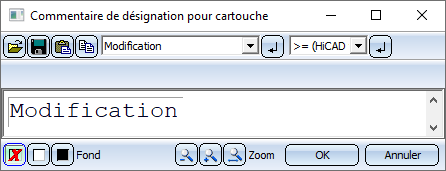
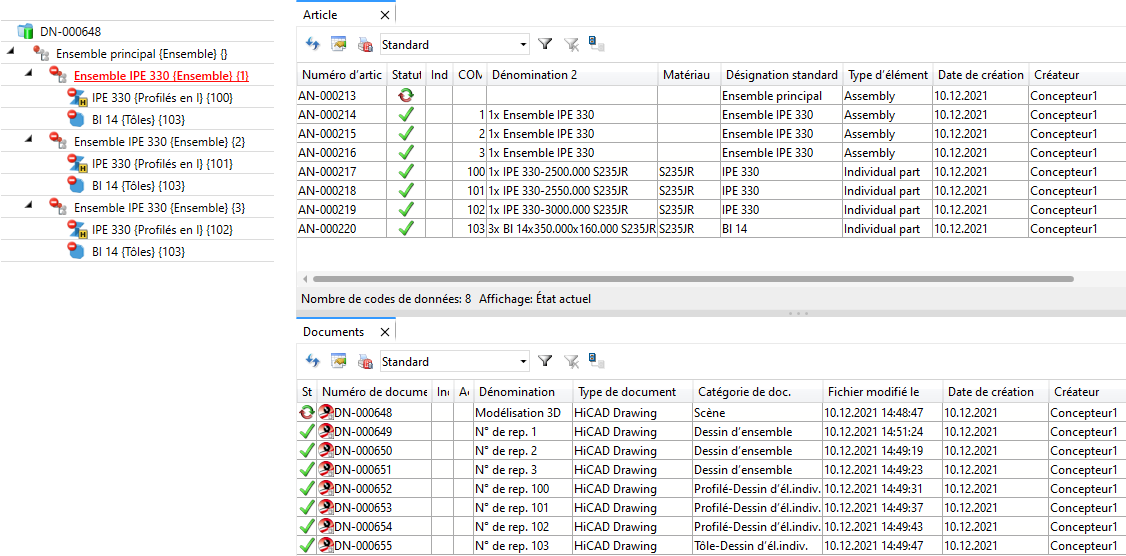
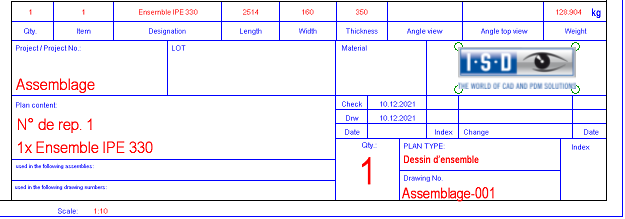
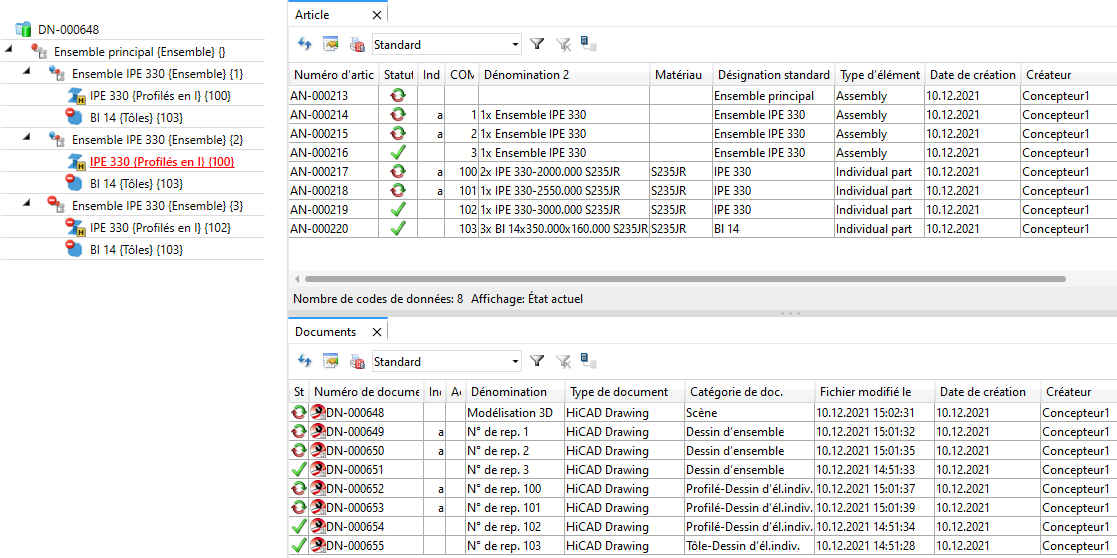
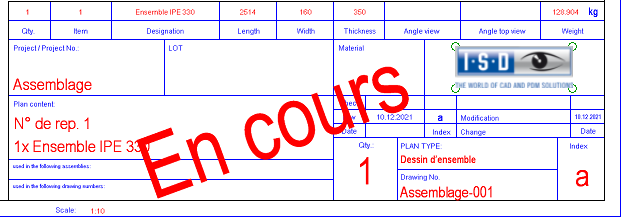

 pour compléter après coup les dessins verrouillés. Cette fonction est notamment utile lorsque, par exemple, tous les profilés ou toutes les tôles sont déjà dans un dessin et que, par la suite, un nouveau profilé ou une nouvelle tôle est ajouté sur la scène. Plutôt que de créer un dessin expressément pour ces éléments, il est possible avec cette fonction de compléter les dessins existants.
pour compléter après coup les dessins verrouillés. Cette fonction est notamment utile lorsque, par exemple, tous les profilés ou toutes les tôles sont déjà dans un dessin et que, par la suite, un nouveau profilé ou une nouvelle tôle est ajouté sur la scène. Plutôt que de créer un dessin expressément pour ces éléments, il est possible avec cette fonction de compléter les dessins existants.